「デジファイのおと」というサイトで「lightMPD」という再生システムが配布されています。
「lightMPD」とは、ひと言で言えばMPD(Music Player Daemon)を動作させることに特化したLinuxのディストリビューションの一種です。そう聞くと、「なーんだ、Voyage MPDの変種か?」と思われるかもしれません。
実は、私も最初はそう思いました。
ところが、この「lightMPD」を実際にダウンロードして使ってみると、これがとんでもないほどの「革命的」な提案であることに気づきました。「革命的」などと言うと「何と大袈裟な!」と思われるかもしれませんが、もしも私の言葉を信じて実際にタメされたならば、決して大袈裟ではないことを理解していただけると思います。
なお、私のこんな駄文を読むよりは、「デジファイのおと」さんの「lightMPD – 概要」を見ていただければもっと詳しく分かると思います。
ただし、一ユーザーがダウンロードからインストール、設定、そして音出しに至る経過を報告することは、他のユーザーにとっても役立つ部分があるかと思いますので、そう言うスタンスでlightMPDを紹介します。
何が凄いか?
では、「lightMPD」の何が「革命的」なまでに凄いのでしょうか。
もちろん、「デジファイのおと」さん自身ががご自分のシステムを「革命的」なまでに凄いと言っているわけではなくて、あくまでも一ユーザーである私が「革命的」なまでに凄いと言ってるだけですの、そこはお間違いのないように・・・。(^^;
わたしが、「lightMPD」が「革命的」なまでに凄いと思うのは基本的に以下の3点です。
- Linuxのディストリビューションでありながら、インストールから設定に至るまでの全ての過程をWindowsPCで行うことができる。
- システム全体が30Mbにも満たない超軽量である。
- システムが起動した後はすべてメモリ上で動作する。
(1)の「インストールから設定に至るまでの全ての過程をWindowsPCで行うことができる」という特徴は、MPDに興味を持ちながらもコマンドベースで操作するLinuxに敷居の高さを感じていた人たちにとっては「革命的」とも言えるほどのメリットです。おそらく、これによって今まで二の足を踏んでいた人々も一気にMPDを試すようになるのではないでしょうか。
(2)の「システム全体が30Mbにも満たない超軽量」というのは信じがたいほどの「特化」ぶりです。まさに、これぞPCオーディオが理想とする「音楽再生しかできないPC」の極値だと言い切れそうです。
さらに、驚かされるのは、(3)のシステムすべてがメモリ上で動作すると言う点です。
一昔前、まだWindowsPCで苦闘していた時代に、音楽ファイルをRAMディスクに読み込めば音質が向上すると言われていろいろなチャレンジが行われました。メモリが3Gbしか認識できない32ビットPCの時代に、わざわざ8Gbもメモリを積みこんで、その認識できない部分をRAMディスク化して音楽ファイルを読み込んで再生させるという(お馬鹿な)試みが行われました。
結果は上々で、さらにこのRAMディスク上に再生ソフトも読み込んで起動させればさらに音質が向上したものでした。
そして、この「lightMPD」においては、ついにOSも含めたシステム全体がメモリ上で動作するのです。
もちろん、最初は「lightMPD」がインストールされたマイクロSDカードから起動するのですが、システム全体が起動し終わるとメモリ上に読み込まれて、起動に使われたマイクロSDカードはアンマウントされてシステムからは切り離される仕様になっています。
つまり、「lightMPD」とは極限までに音楽再生に特化したシステムであり、さらにはその全てがメモリ上で動作するという「夢のような」システムなのです。
さらに言えば、マイクロSDカードはシステムが起動し終わればアンマウントされますから、終了したいときは遠慮なく電源を切ることができます。つまりは、音楽を聴きたいときは電源をオン、聞き終わればオフにするというオーディオ機器としてはごく当たり前の操作で使用することができるのです。
そして、その結果として、今までに提案されてきた「MPDを動作させることに特化したLinuxのディストリビューション」と比べると、良い悪いを超えた雰囲気の違う音を聞かせてくれます。その雰囲気の違いというのは派手さのない非常に落ち着いた世界を展開してくれる、と言うことに尽きます。
パッと聞くと少し物足りなさを覚えるかもしれませんが、オーディオを長くやってきた人ならばその落ち着いた音の世界はとてつもなく高いレベルの世界であることはすぐに理解できるはずです。
今時「原音再生」なんて言う言葉は使いたくありませんが、無駄な演出が極力排された、「生音」に非常に近い世界だと言えます。
インストールから設定、そして音出しまで
それでは、インストールから設定、そして音出しまでのステップをユーザーの側の視点から報告したいと思います。言うまでもないことですが、「デジファイのおと」さんのサイトの「概要」に詳しく詳述されていますので、こんな駄文は読み飛ばしてそちらを参考にしていただいても何の問題もないかと思います。
まず、「lightMPD」は「BeagleBone」と「CuBox」で動作します。
「CuBox」は有名ですから今さら何の説明も不要です。
「BeagleBone」はそれほど知名度は高くないのですが、「Voyage MPD Starter Kit」に採用されてすっかり有名になった一枚基盤の「Alix」と同じようなシングルボードコンピュータです。
今回私が試したのは「CuBox」用の「lightMPD」です。ただし、「インストールから設定、そして音出し」に至るプロセスは「CuBox」版も「BeagleBone」版も全く同じようです。
1.インストール
インストールに必要なのは、システムを書き込むための「マイクロSDカード」とWindowsPCだけです。
まずは、、「デジファイのおと」さんのサイトからシステム一式をダウンロードしてきます。
2014年3月27日現在の最新版は「lightMPDcubox-V0.04」です。「lightMPD-v0.04を公開しました」のページからリンクをたどって落としてきてください。
そして、落としてきたファイル(lightMPDcubox-V0.04.tgz)を解凍するとこんな感じに展開します。
この中で、インストールの必要なのは「Boot」と「lightMPD」のフォルダ、そして「uImage」と「uInitrd」の2つのファイルだけです。(反転している部分)
では、これを「マイクロSDカード」にインストールするのですが、実に簡単です。
- 「マイクロSDカード」をFAT32でフォーマットする。
- フォーマットされた「マイクロSDカード」に上記のファイルとフォルダをコピーする。
嘘みたいな話ですが、これでインストールは完了です。
試しに、このファイルとフォルダをコピーしただけの「マイクロSDカード」を「CuBox」に差し込んで電源を入れると前面の赤いランプが点灯してシステムが起動していることが確認できます。
2.設定
次に、お約束の基本設定を行うのですが、これが何と全てWindowsPCで行うことができます。と言うか、このシステムは音楽再生に極限にまで特化しているので、SSHやtelnet等によるリモートログインの機能がありません。ですから、設定はWindowsPCから行うしか手はないのです。
必要な設定は、「lightMPD」のフォルダに格納されている「lightmpd.conf」というファイルを編集することで行います。
(ア)ネットワーク設定
デフォルトはこうなっています。
[network]
interface=eth0
address=192.168.0.0
netmask=255.255.255.0
gateway=192.168.0.0
nameserver=192.168.0.0
domain=mydomain.jp
これを自分の環境に合わせて書き直せば完了です。嘘みたいな簡単さです。
例えば、「lightMPDcubox」のアドレスを「192.168.0.5」にしたいのならば
[network]
interface=eth0
address=192.168.0.5
netmask=255.255.255.0
gateway=192.168.0.1
となります。
「gateway」には一般的にはルーターのIPアドレスをあてがいます。普通の家庭環境ならば「nameserver」や「domain」=mydomain.jp」は不要だと思います。
(イ)時刻の設定
「CuBox」の場合は必ずしも必要ではないようですので、「server=none」としておきます。
「BeagleBone」の場合は電源を切るたびにクロックがリセットされるようなので、「server=ntp.jst.mfeed.ad.jp」みたいな感じで適当な公開NTPサーバを指定しておきます。
[ntp]
server=ntp.jst.mfeed.ad.jp
ntpd=no
timezone=Asia/Tokyo
(ウ)NASの設定
いつの場合も、最大の難関がこのNASのマウントです。
作者の方も「ネットワークドライブのマウントはautomount + nfs が基本と考えているのですが、autofsを用意できなかったのでシステム起動時に直接マウントする事にしました。」と書いています。もしも、ネットワーク上のドライブを自動的に認識してマウントできるようになれば、コンシューマー 向けのオーディオ機器として充分に成り立つと思います。
現状はそこが実現できていないので、手動でファイルを編集して起動時に直接マウントすることになります。
私はSynologyの「DS212J」を使っていますので、それを前提として報告します。
NASの設定は
[nas:NASID1]
type=nfs
host=nashost1
remotedir=audio_data
proto=tcp
rsize=65536
wsize=65536
の部分で行います。
NASにあてがっているIPアドレスが「192.168.0.10」、音楽ファイルを格納している共有フォルダが「Classic」だとします。そして、この共有フォルダを「music」と言う名前でマウントしたいと思うと
[nas:music]
type=nfs
host=192.168.0.10
remotedir=volume1/classic
iocharset=utf8
proto=tcp
rsize=65536
wsize=65536
となります。
ここで注意が必要なのは、NASによっては「nfs」コマンドでマウントされる時と「cifs 」コマンドでマウントされる時とでは、共有フォルダの位置の表示の仕方が変わることです。
Synologyの「DS212J」では「Classic」という共有フォルダが何故か、
nfs → 「/volume1/classic」
cifs → 「/classic」
となります。
言うまでもないことですが、NASのWindowsのファイルサーバー機能はオフにしてnfsコマンドでマウントした方が音質的には有利ですから、ここでも当然のことながら「nfs」コマンドを選択します。よって、「remotedir=volume1/classic」ということになります。
また、「lightmpd.conf」の編集では「/volume1/classic」は「volume1/classic」というように先頭の¥や/は含みません。これを追加するとエラーになるようですのでこれも注意が必要です。
次に、これを受けて
[mpd]
load_module=mpd-0.17.6dsdrt
music_directory=NASID1/Music
playlist_directory=NASID1/mpd/playlists
db_file=NASID1/mpd/tag_cache
sticker_file=NASID1/mpd/sticker.sql
# log_file=NASID1/mpd/mpd.log
log_file=/dev/null
の部分ももう一頑張りをして編集します。NASの共有フォルダを「music」と言う名前でマウントしたので、この部分は以下のようになります。
[mpd]
load_module=mpd-0.17.6dsdrt
music_directory=music
playlist_directory=music/mpd/playlists
db_file=music/mpd/tag_cache
sticker_file=music/mpd/sticker.sql
# log_file=music/mpd.log
log_file=/dev/null
そして、こういう風に設定したので、「tag_cache」などを格納するためにNASの共有フォルダである「Classic」の中に「mpd」というフォルダを作っておきます。これを忘れると、データベースが作成されても書き込みができないので電源を切ると消えてなくなってしまいます。
おそらく、
[mpd]
load_module=mpd-0.17.6dsdrt
music_directory=music
playlist_directory=music/playlists
db_file=music/tag_cache
sticker_file=music/sticker.sql
# log_file=music/mpd.log
log_file=/dev/null
とすれば、そんなフォルダを作成しなくても大丈夫だと思うのですが、気分的には配下のフォルダにまとめておいた方が気持ちがいいのでそう言う一手間を追加しています。
基本的には、これで音出しが可能となるはずです。
ただ、一つ注意が必要なのは先にNASを起動しておかないとマウントしないと言うことです。電源を入れる順番は注意が必要です。
どうしても音が出ない時
基本的には上記の編集で音は出るはずです。
編集が正しく行われていれば、編集済みの「マイクロSDカード」を「CuBox」に差し込んで電源をonにすれば自動的にデータベースの作成が始まるはずです。その時は、「CuBox」がNASにアクセス続けるのでNASのランプが点滅し続けるのですぐに判断はできると思います。いつも使っているMPDクライアントで「CuBox」にアクセスすればその過程をリアルタイムで確認できるはずです。
なお、認識するサウンドカードですが、これは「Voyage MPD」などと同様です。嬉しいのは、「kernel 3.12.x」が採用されているのでM2TECH社のドライバーが正式に組み込まれていることです。あれほど難儀をしたHiFace Evoが何もしなくても認識してくれるのは感動的ですらあります。(^^v
ということで、ここまでの編集作業を終えても「音が出ない」という時は、その原因の大部分がNASのマウントに失敗していることにあります。
なお、これが普通のLinuxならばSSHでリモート接続して直接失敗の原因を確かめることができるのですが、「lightMPD」にはその機能がありません。ですから、上手くいかない時は、その原因を確かめるための情報が「status.txt」というファイルに書き出される仕様になっています。
書き出される情報は「lightmpd.conf」の最下段に指定されています。
[debug]
interfaces=yes・・・ネットワーク設定
resolvconf=yes
ntpd=yes
ntpconf=yes
ifconfig=yes
cards=yes・・・認識しているサウンドカード
mounts=yes・・・NASのマウント
ps=yes
mpdversion=yes
date=yes
ntpq=yes
music=yes・・・マウントされているフォルダ
messages=yes
太字にした部分あたりをチェックすればだいたいのことが分かると思います。
そして、無事に音が出るようになれば、この記述の「yes」をすべて「no」に変えておきましょう。必要のないデバック情報が起動のたびに書き込まれるのはあまり気持ちの良いものではありません。
また、
[httpd]
enable=yes
という記述は、起動時にhttpサーバーの起動させるものです。不要ならば
[httpd]
enable=no
としておいたほうが音質的には有利ではないかと思います。
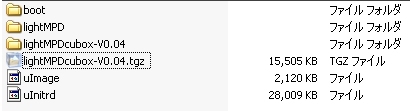
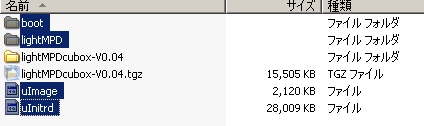
yungさん
lightMPDの紹介ありがとうございます。
これでやっと私も参加できると喜んだのですが、
やはりまだCubox i4には対応していないようなので、もう少し待ちます。
これらの開発を進めておられる方々に本当に感謝します。
yungさん、
lightMPDの紹介、大変ありがとうございます。非常に興味深いです。
「その全てがメモリ上で動作する」ということは、メモリーカードは起動後はイジェクトして良く、電源on/offが簡単にできるとは嬉しいですね。レガシーcuboxを使うと、みみず工房さんの梅雨入りバージョンとこのlightMPDを、聞きたい時に選択できますね(?)これは幅が広がることになります。
ここでお聞きしたいのは、lightMPDはメモリーに残っている訳で、みみず工房さんの梅雨入りバージョンに戻す際は、どのようにしてこのlightMPDを消去すればよいのでしょうか?消去せずとも、lightMPD導入前に使用していた梅雨入りバージョンとその設定が記録されているSDカードをさすだけで良いのでしょうか?後者ですと本当に嬉しいですね。ご教示いただけると嬉しいです。よろしくお願いします。
>ここでお聞きしたいのは、lightMPDはメモリーに残っている訳で、みみず工房さんの梅雨入りバージョンに戻す際は、どのようにしてこのlightMPDを消去すればよいのでしょうか?
システムはメモリ上にしかないわけですから、電源をオフにすればすべてはきれいさっぱり消えてなくなります。SDカードを梅雨入りバージョンのもに変更すればそれでOKです。
なお、韓国のほうでも同じような発想の「「EasyMPD」というのが提案されているようです。
http://easympd.com/index.php
ただし、こちらはLinuxカーネルのヴァージョンが3.10.xなので、このままではHiFace Evoは認識しないと思いますので、もう少し詩歌を待ちたいと思います。
yungさん、早速の回答、ありがとうございます。cuboxで簡単に2つを楽しめる。素晴らしいですね。
こんにちは。
当方も数年前からPuppyLinuxを使い、SWAPなし、全システム&データをメモリ上に展開させるディスクなしノートPCで、プライオリティFIFO99のMPDを利用させてもらっています。
ただし、電源オフ時にはアンマウントとシャットダウンコマンドが精神的安寧を求めるうえで必要です。
lightMPDの音もきいてみたいなぁと思いました。
初心者で恐縮です。
こちらを参考にLightMPDを試そうとSDカードにコピーし、Cuboxの電源をONしても起動しません。みみず工房さんのイメージファイルは起動しますが、単純にコピー(ファイルをドラッグしての)しただけでは起動しないのでしょうか?それとも何か等別なソフト(DDwinのような)を利用してのコピーなのでしょうか?初歩的な質問ですがよろしくお願いします。
>単純にコピー(ファイルをドラッグしての)しただけでは起動しないのでしょうか?
上でも書いたように、FAT32でフォーマットしたマイクロSDカードに単純にコピーしただけでCuBoxは起動します。
・FAT32でフォーマットされているか?
・解凍したファイルの中から必要なものはキチンコピーされているか?
などを確認してみてください。
お返事ありがとう御座います。
・FAT32でフォーマットされているか?
・解凍したファイルの中から必要なものはキチンコピーされているか?
しっかりやっているんですけどやはり???ですね~。
赤ランプがつきっぱなしで点滅せず起動しない状態で・・・。
もうすこし試行錯誤してみます!
それからもう一つ。
ミミズ工房さんの掲示板で
「使うマイクロSD/SDHCカードですが、2GB以上のものを使って下さい。また、起動できるカードはメーカーを選びます。
理由は分かりませんが、僕とPhoeniciaさんの環境での結果をまとめると
起動可能なメーカー
SanDisk、ELECOM、IODATA、HIDISC、TDK
起動不可のメーカー
KINGMAX、SiliconPower」
という記述があったのを思い出しました。
CuBpxはレガシーの方もディスクを選ぶようです。
私は、「SanDisk、TDK」の2種類を使っています。もちろん両方とも問題なく起動します、」
私もなかなかつながらず、四苦八苦していました。Spnmsでipアドレスの取得を確認後、GMCでそのipアドレスでconnectすると、connectはしたものの、update Databaseしても、何も表示されないフォルダーが表示されるだけでした。そこでまずはつながることを優先して、nfs → cifsに変えると、繋がりました。
ちなみに、cuboxではデータを取りに行ったり、作動中は赤の点滅ですが、lightMPDでは、これらは赤の点灯のままです。
ご参考まで
話題が、途切れて申し訳ありません。
”Voyage MPD シンさんヴァージョン”をシンさんのHPからダウンロードしたいのですが、
接続出来なくなっています。
もうダウンロード出来ないのでしょうか?
どなたか、シンさんバージョンの最終版ダウンロードされた方いらっしゃったらコピー譲って貰えないでしょうか。
yung様
ご無沙汰しております。Qooです。
いつもシステム構築に、参考にさせていただいています。
さて今回、LightMPDをCuboxで使ってみようと試みました。
しかしblueinbluesさんとおなじようにnfsではうまくゆかず、
sifsでなんとか起動することができました。
それはそれで満足なのですが、せっかくなのでnfsでも起動させたいのですが、
マウントがうまくいっていないのか起動しません。
>NASによっては「nfs」コマンドでマウントされる時と「cifs 」コマンドでマウントされる時とでは、
>共有フォルダの位置の表示の仕方が変わることです。
>Synologyの「DS212J」では「Classic」という共有フォルダが何故か、
>nfs → 「/volume1/classic」
>cifs → 「/classic」
とありますが、windows7からはフォルダーの違いが確認ができません。
私の場合、NASはIODATAのRockDISKをしようしておりますので、
まったく同じようにいくとは思っておりません。
それでもnfsにチャレンジしようと考えています。
上記の場合、どのようにフォルダーの位置が変わったのかを確認されたのでしょうか。
参考までにお教えいただけると幸いです。
nfsでマウントする最大のメリットはNASの側でWindowsのファイルサーバー機能をオフにできることです。
ですから、ただ単にnfsでマウントするだけではそれほど音質面でのメリットは感じられないかもしれません。
なお、「windows7からはフォルダーの違いが確認ができません。」ということですが、確か「win7」ならばnfsクライアント機能が組み込まれていて、それをオンにすれば確認できるのではないでしょうか。
http://technet.microsoft.com/ja-jp/library/cc732891.aspx
なお、私が長く使っていたXPや、今回仕方なしに乗り換えたWin8ではこの機能が削除されているので個人的には実際に使ってみたことはありませんが、理屈の上ではそれを使えばWindowsでもnfsでマウントできるはずですから共有フォルダの位置も確認できるかと思います。
なお、私はNASの側でnfsマウントしたときのフォルダの位置を確認しました。
Synologyだと最初の設定画面から順にリンクをたどっていけば簡単に確認できます。IODATAのRockDISKは使ったことがないので、残念ながら私には分かりません。
yung様
早速のコメントありがとうございました。NASの側から入って、確認してみます。
ところでLightMPDって、cMP2を彷彿とさせますよね。
以前、cMP2も気に入って使用していたので、
CuBox-i4Proの購入も考えていたんですけれど、当面LightMPDを
いじってみることにします。
今後ともいろいろと有益な情報、お願いします。
いつも楽しく読ませて頂いています。たまたまネットを見ていたらALIX3D2用のlightMPDがあることを知り、早速インストールし、今回はcifsでなくデフォルトのnfs経由としてみました。Voyage MPDとはまた一味違う世界が開け楽しみが増えました。アンプもスピーカーも数十年前のものですが、まだまだ現役で楽しませてくれており感謝・・・
いつも有意義な情報ありがとうございます。rasyberry PI+ volumio1.5、rasyberry PI+runeaudio0.3、それぞれvortexboxをNAS代わりにPCオーディオに取り組んでいたのですが、volumioの方はvortexbox単体と変わらず、runeaudioの方は、音はいいのですが、時折、微かにプチっとノイズが入り、もう、vortexbox単体でいいかと思っていたところ、beaglebone black(Rev.C)が手に入ったので、当サイトで話題になっているlightmpdを試してみました。
結果は、yung様あなたのおっしゃる通りでした。今まで聴いたことのない音が飛び出てきました。とにかく音場の広さはすごいの一言です。もう十分満足なのですが、vortexbox をNAS代わりにしているので、音楽用のNASにかえれば、もっとよくなるのではないかと思ったりもしています。
余りにもうすごい音が出てきたので、この感動を伝えたくて、筆をとったしだいです。
突然のコメントで申し訳ありません。